كيفية إصلاح مشكلة شاشة تحميل Skyrim Infinite؟

تعرف على طرق فعالة لحل مشكلة شاشة التحميل اللانهائية المحبطة في Skyrims، مما يضمن تجربة لعب أكثر سلاسة ودون انقطاع.

يعتبر Windows 11 ساحرًا ، ولا أحد ينافسه. ولكن نظرًا لأن معظمنا مغرم بما يظهر على الشاشة ، فهناك الكثير مما يحدث خلفه. يتجاهل معظمنا مجموعة الخدمات التي تعمل في الخلفية ، على الرغم من أنها تلك التي تدير العرض حقًا وتجعل تجربة Windows 11 كاملة.
في الوقت نفسه ، يجب الانتباه إلى أنه ليست كل هذه الخدمات تلبي احتياجاتك الخاصة. Windows هو أكثر أنظمة تشغيل سطح المكتب شيوعًا لأنه يلبي الاحتياجات العامة.
ومع ذلك ، يعد تحسينه للاستخدام الشخصي أمرًا سهلاً ، ويمكنك بسهولة تعطيل الخدمات التي لا تحتاجها. إليك كل ما تحتاج لمعرفته حول الخدمات التي يمكنك تعطيلها بأمان على Windows 11 وكيفية القيام بذلك.
ذات صلة: كيفية إلغاء تثبيت التطبيقات على نظام التشغيل Windows 11
محتويات
[موصى به] قم بإنشاء نقطة استعادة النظام أولاً!
على الرغم من أن الخدمات المذكورة في الدليل آمنة لإيقاف تشغيلها طالما أنك على دراية بما تفعله ، فقد تكون هناك حالات قد تكون فيها على الحياد حول ما إذا كان من الآمن تعطيل خدمة معينة أم لا. لكي تكون في الجانب الآمن ، يُنصح بشدة بإنشاء نقطة استعادة للنظام على Windows قبل تعطيل هذه الخدمات. سيضمن ذلك أنه في حالة عدم وجود فرصة أن ينتهي بك الأمر بتعطيل خدمة مهمة وعدم القدرة على استخدام جهاز الكمبيوتر الخاص بك ، يمكنك دائمًا الرجوع إلى نقطة الاستعادة.
ذات صلة: كيفية إنشاء نقطة استعادة في Windows 11
كيفية تعطيل خدمات Windows 11 لتحسين الأداء والألعاب
تعطيل تفرج عن الخدمات عن الموارد المستخدمة في الخلفية، مما يسمح للبرامج والخدمات التي يتم تستخدم حاليا لصالح من مساحة الذاكرة إضافية. هذا شيء غالبًا ما يفعله اللاعبون ، ويمكن أن نتعلم منه نحن الأشخاص العاديين.
إجراء تعطيل الخدمة هو نفسه لجميع الخدمات. إليك كيفية تعطيل الخدمة:
اضغط Win + Rلفتح مربع RUN ، واكتب services.msc ، واضغط على Enter.

سيؤدي هذا إلى فتح نافذة "الخدمات". هنا ، سترى مجموعة من الخدمات ، قد يكون بعضها قيد التشغيل بالفعل في الخلفية والبعض الآخر تم ضبطه للتشغيل عند تشغيله.

هنا ، ابحث عن الخدمة التي تريد تعطيلها وانقر عليها نقرًا مزدوجًا. نحن نستخدم خدمة "تجارب المستخدم المتصل والقياس عن بُعد" كمثال.

إذا كان قيد التشغيل ، فانقر فوق إيقاف .
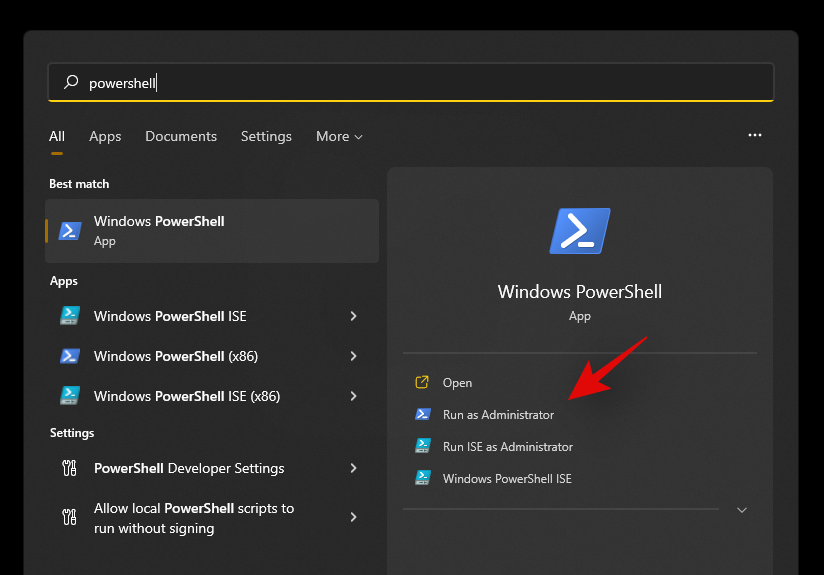
ثم انقر فوق زر الاختيار بجوار "نوع بدء التشغيل" وحدد يدوي من القائمة المنسدلة.

انقر فوق " موافق" .

الخدمة التي اخترتها معطلة الآن.
لكن معرفة الخدمات التي يجب تعطيلها وأيها يجب تركها بمفردها قد لا يكون بهذه السهولة. لمعرفة الخدمات التي يمكنك تعطيلها بأمان بهذه الطريقة ، تابع القراءة.
ذات صلة: كيفية إظهار الملفات المخفية على Windows 11
ما هي الخدمات التي يمكنك إيقاف تشغيلها بأمان على Windows 11
هناك بعض الخدمات التي لا يجب عليك لمسها على الإطلاق. هذه مهمة لتشغيل الوظائف الأساسية وميزات الأمان وجعل تجربة Windows سلسة. لن نذكر هؤلاء.
الأشياء الوحيدة التي يجب أن تبحث عنها هي تلك التي ذكرناها أدناه. ومع ذلك ، حتى من بين ما يلي ، هناك عدد قليل قد يكون مطلوبًا في حالات محددة. لفهم الخدمات بشكل عام ، اقرأ أوصافها الأساسية لتعرف متى قد تكون هناك حاجة إلى خدمة وأيها يمكنك إيقاف تشغيلها دون مشكلة.
هل لاحظ أن بعض هذه الخدمات قد يتم تعطيلها أو سيتم تعيينها للتشغيل يدويًا بشكل افتراضي. ومع ذلك ، من الجيد التأكد من أن هذا هو الحال بالفعل من أجل تحرير موارد النظام وتسريع أداء جهاز الكمبيوتر الخاص بك إلى حد كبير.
ذات صلة: كيفية إزالة Microsoft Edge بشكل دائم من Windows 11
كيفية تعطيل جميع خدمات الجهات الخارجية بنقرة واحدة على Windows 11
هناك اختراق سريع يتيح لك تعطيل جميع الخدمات غير التابعة لـ Microsoft دفعة واحدة. إذا كنت ترغب في تعطيل جميع خدمات الجهات الخارجية وتحسين أداء نظامك بشكل كبير ، فإليك كيفية القيام بذلك:
اضغط Win + Rلفتح مربع RUN ، واكتب msconfig ، واضغط على Enter.

انقر فوق علامة التبويب "الخدمات" لتحديدها.

ثم انقر فوق إخفاء جميع خدمات Microsoft حتى لا تظهر في القائمة.

ما تبقى هو جميع تطبيقات الجهات الخارجية التي يمكنك إيقاف تشغيلها بأمان دون التأثير سلبًا على نظامك. انقر الآن على تعطيل الكل لإيقاف تشغيلها.

انقر فوق " موافق" .

عند المطالبة ، انقر فوق إعادة التشغيل للقيام بذلك.

أسئلة وأجوبة
قد تبدو نافذة الخدمات مكانًا شاقًا للغاية لإجراء تغييرات. لا أحد يعرف أبدًا ما الذي يدخل فيه المرء. هذه ، بعد كل شيء ، بعض الخدمات التي قد تحتاجها للحفاظ على Windows وميزاته تعمل بشكل صحيح. مع وضع ذلك في الاعتبار ، دعنا نلقي نظرة على بعض الأسئلة الشائعة والأشياء التي يجب أن تعرفها عن خدمات الخلفية هذه حتى تكون أكثر ثقة بقليل بشأن تعطيل الخدمات التي لا تحتاج إليها.
لماذا يجب عليك تعطيل بعض خدمات Windows 11؟
إذا كنت ترغب في جعل Windows 11 أسرع على أجهزة النظام لديك ، فإن تعطيل الخدمات غير المهمة هو أحد الأشياء التي يمكنك القيام بها. الخدمات التي تعمل في الخلفية دون أن يكون لها أي تأثير فعلي على استخدامك اليومي ليست أكثر من مستهلكي الموارد. بغض النظر عما إذا كانت خدمات أصلية أم لا ، يمكنك المضي قدمًا وتعطيلها إذا كنت تعلم أنك لن تستخدم هذه الخدمة أو الخدمات المتعلقة بها.
في حالة الشك ، يمكنك دائمًا النقر فوق إحدى الخدمات وقراءة وصفها. بشكل افتراضي ، ستعرض نافذة الخدمات وصف الخدمة المحددة في اللوحة اليمنى. إذا كنت لا ترى ذلك ، فانقر فوق علامة التبويب الموسعة في الجزء السفلي ، ثم انقر فوق خدمة للحصول على وصفها.

ماذا يحدث عند تعطيل خدمات Windows 11؟
عندما يتم تعطيل خدمة على Windows 11 ، فلن يتم تشغيلها ما لم يتم تحديدها يدويًا. سيضمن ذلك أن الخدمات التي لا تحتاجها لا تعمل دون داعٍ في الخلفية وأن موارد نظامك الثمينة يتم استخدامها بشكل أفضل وتحسين أداء النظام بشكل عام.
نأمل أن تكون قادرًا على تحديد الخدمات المهمة وغير المهمة ، وتمكنت من تعطيل الخدمات غير المهمة لتحسين أداء نظامك على Windows 11.
ذات صلة
تعرف على طرق فعالة لحل مشكلة شاشة التحميل اللانهائية المحبطة في Skyrims، مما يضمن تجربة لعب أكثر سلاسة ودون انقطاع.
أنا غير قادر على العمل مع شاشة اللمس الخاصة بشكوى HID فجأة. أنا جاهل فيما يتعلق بما أصاب جهاز الكمبيوتر الخاص بي. إذا كان هذا هو الحال، فإليك بعض الإصلاحات.
هل تريد معرفة كيف يمكنك بث Aquaman حتى لو لم يكن متاحًا للبث في بلدك؟ واصل القراءة وبحلول نهاية المنشور، ستتمكن من الاستمتاع بـ Aquaman.
تعرف على كيفية حفظ صفحة ويب بسهولة كملف PDF واكتشف طرقًا وأدوات متنوعة لتحويل محتوى الويب إلى ملفات PDF محمولة للوصول إليها ومشاركتها دون اتصال بالإنترنت.
ستساعد هذه المدونة المستخدمين على تنزيل برنامج التشغيل Logitech G510 وتثبيته وتحديثه لضمان قدرتهم على الاستفادة الكاملة من ميزات لوحة المفاتيح Logitech هذه.
اكتشف خطوات استكشاف الأخطاء وإصلاحها والأساليب التي أثبتت جدواها لمعالجة المشكلات المتأخرة في Rainbow Six Siege، مما يضمن تجربة لعب أكثر سلاسة ومتعة
ما الذي يمكنك تحويل ملف PDF الخاص بك إلى ملف نصي؟ لا تقلق، فستجد في هذا الدليل طريقتين من أبسط الطرق لتحويل ملف PDF إلى ملف نصي.
قد لا يعمل محرر نهج المجموعة على جهاز الكمبيوتر الخاص بك بسبب خطأ gpedit.msc لم يتم العثور عليه. هنا هو كيفية إصلاحه!
جوجل العثور على جهازي لا يعمل؟ لا تقلق، ستزودك المدونة بدليل شامل لاستكشاف مشكلات Google Find My Device وإصلاحها وحلها.
استكشف الحلول خطوة بخطوة المصممة خصيصًا لأنظمة Mac، مما يضمن تجربة Discord سلسة دون انقطاع.
استكشف خطوات استكشاف الأخطاء وإصلاحها لمعالجة المشكلات الشائعة واستعادة بث Netflix مرة أخرى على Roku بسلاسة.
تعرف على كيفية زيادة سعة تخزين أجهزة iPhone بكفاءة من خلال دليلنا الشامل. اكتشف الخطوات والخيارات العملية لضمان عدم نفاد المساحة المخصصة لذكرياتك العزيزة وبياناتك الأساسية مرة أخرى.
هل تعرف كيف ترى جميع التطبيقات التي تتعقبك على الفيسبوك؟ وهل لديك أي فكرة عن كيفية منعهم؟ تابع القراءة لمعرفة كيفية حماية بياناتك من التطبيقات التي يتتبعها فيسبوك.
ستساعد هذه المدونة القراء على تنزيل وتحديث برنامج تشغيل Canon MF237W لنظام التشغيل Windows 11/10 من خلال الخطوات الموصى بها من قبل الخبراء.
ستساعد هذه المدونة القراء على تعطيل ميزة Copilot على نظام التشغيل Windows إذا كانوا لا يريدون استخدام نموذج الذكاء الاصطناعي.
شراء محرك أقراص خارجي جديد؟ وفر لنفسك بعض المال وقم بتحويل القرص الصلب القديم إلى قرص ثابت خارجي. اقرأ لمعرفة المزيد حول التحويل وأنواع العبوات الخاصة بمحرك الأقراص الثابتة الجديد لديك.
ستساعد هذه المدونة القراء الذين يواجهون الخطأ "هناك خطأ ما في الخادم الوكيل" في Chrome على نظام التشغيل Windows.
لا يعمل Kaspersky Password Manager بشكل صحيح على جهاز الكمبيوتر الذي يعمل بنظام Windows 11/10. بغض النظر عن السبب، إليك بعض أفضل الطرق لإصلاح المشكلة.
ستساعد هذه المدونة القراء على حل مشكلة ASUS Touchpad Not Working On Windows من خلال الخطوات التي يوصي بها الخبراء والتي تكون سريعة وسهلة المتابعة.
إذا بدا أن وظيفة النسخ واللصق لا تعمل على WhatsApp web، على الرغم من المحاولات الكثيرة، فجرّب هذه الإصلاحات وستتمكن من حل المشكلة في أسرع وقت.
هل تواجه مشكلة في نظام التشغيل ويندوز 11 بسبب خطأ "برنامج تشغيل Precision مفقود"؟ اكتشف حلولاً مجربة لاستعادة دقة لوحة اللمس والماوس. دليل خطوة بخطوة لحل المشكلة بسهولة.
هل تعاني من تأخر في الألعاب على نظام ويندوز 11 بسبب تقنيتي VBS وHVCI؟ اكتشف خطوات فعّالة لحل المشكلة وتحسين الأداء، وتقليل التقطيع، وزيادة معدل الإطارات دون المساس بالأمان. حلول سهلة للاعبين.
هل تواجه مشكلة في إعادة تعيين رمز PIN الخاص بـ Windows Hello في نظام Windows 11؟ اكتشف خطوات استكشاف الأخطاء وإصلاحها المجربة لحل هذه المشكلة بسرعة واستعادة الوصول الآمن إلى جهازك. تم التحديث بأحدث الإصلاحات.
هل تواجه مشكلة في ميزة "بيئة الاختبار المعزولة" في نظام التشغيل ويندوز 11؟ اكتشف حلولاً مجربة وفعّالة خطوة بخطوة لتشغيل بيئة الاختبار المعزولة بسلاسة. لا حاجة لأي خبرة تقنية!
هل تعاني من صوت مكتوم من الميكروفون الداخلي في نظام ويندوز 11؟ اكتشف حلولاً مجربة وفعّالة خطوة بخطوة لاستعادة جودة صوت نقية وواضحة دون عناء. اجعل ميكروفونك يعمل بكفاءة تامة اليوم!
هل تواجه مشكلة في بطاقة التقاط الفيديو في ويندوز 11 حيث لا تظهر إشارة عند 60 إطارًا في الثانية؟ اكتشف حلولًا مجربة لاستعادة سلاسة البث والتسجيل. دليل خطوة بخطوة لإعداد سهل وسريع.
هل تواجه مشكلة في تثبيت برنامج تشغيل مجموعة الشرائح في ويندوز 11؟ اكتشف حلولاً مجربة وفعّالة خطوة بخطوة لحل هذه المشكلة المزعجة بسرعة وتشغيل نظامك بسلاسة. مُحدّث بأحدث الحلول.
هل تواجه مشكلة في كتالوج تحديثات ويندوز 11؟ اكتشف حلولاً مجربة وفعّالة خطوة بخطوة لاستعادة التحديثات بسلاسة. أعد نظامك إلى وضعه الطبيعي بسرعة - لا حاجة لأي خبرة تقنية!
هل تواجه مشاكل في تحديد موضع واجهة Rainmeter على نظام التشغيل Windows 11؟ اكتشف حلولاً مجربة وفعّالة خطوة بخطوة لاستعادة مظهر سطح المكتب المثالي. تم تحديثه بأحدث التحسينات لتخصيص سلس.
هل تواجه مشاكل في زمن استجابة برنامج التسجيل الصوتي الرقمي (DAW) ونقص البيانات المخزنة مؤقتًا على نظام ويندوز 11؟ اكتشف حلولًا مجربة لتحسين إعدادات الصوت، وتقليل التأخير، وتعزيز الأداء لإنتاج موسيقي سلس. مُحدَّث بأحدث النصائح.


























